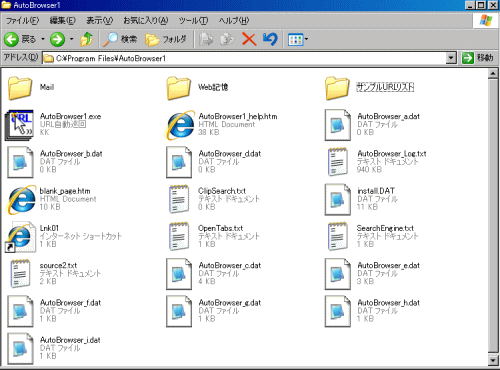 |
�C���X�g�[�����ꂽ�t�@�C���̒��ɁA
AutoBrowser_c.dat
AutoBrowser_e.dat
AutoBrowser_f.dat
AutoBrowser_g.dat
AutoBrowser_h.dat
AutoBrowser_i.dat
�Ƃ����t�@�C������܂��ˁB���ꂪ�ݒ�t�@�C���ł��B�����ݒ�����Ȃ��Ǝg�����ɂȂ�܂���̂ŁA�����ݒ�����Ă����܂��傤�B
�Ƃ肠�����g���Ă݂悤�Ƃ������́A�w�T���v���t�q�k���X�g�x�Ƃ����t�H���_���J���Ă��������B |
